Πώς να σταματήσετε τις ειδοποιήσεις και άλλες ενοχλήσεις του Chrome
Έχετε βαρεθεί να λαμβάνετε ενοχλητικές ειδοποιήσεις, αναδυόμενα παράθυρα(notifications, pop-ups) και διαφημίσεις όπως παρενθετικές διαφημίσεις και επικαλύψεις κατά την περιήγηση στον ιστό στο πρόγραμμα περιήγησης Chrome ; Δεν είσαι μόνος.
Με μερικές τροποποιήσεις, μπορείτε να πείτε στο Chrome να σταματήσει να σας ενοχλεί και να εισβάλει στο χώρο σας. Μάθετε πώς μπορείτε να σταματήσετε τις ειδοποιήσεις του Chrome χρησιμοποιώντας τις σωστές ρυθμίσεις και επεκτάσεις για να απολαύσετε μια λιγότερο αποσπασματική εμπειρία στο διαδίκτυο.

Ποια έκδοση του Chrome χρησιμοποιείτε;(What Version of Chrome Are You Using?)
Ορισμένα από τα παρακάτω βήματα για τη διακοπή των ειδοποιήσεων Chrome λειτουργούν μόνο με την έκδοση 80 του (Chrome)Chrome . Για να βρείτε την έκδοσή σας, ανοίξτε το Chrome στον υπολογιστή σας.
Κάντε κλικ(Click) στις τρεις τελείες στην επάνω δεξιά γωνία, ανοίξτε τη Βοήθεια(Help,) και επιλέξτε Σχετικά με το Google Chrome(About Google Chrome) .
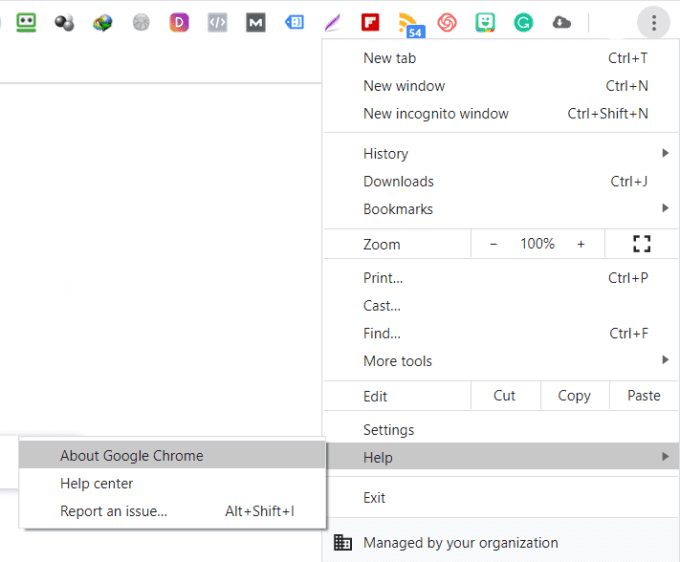
Εάν χρησιμοποιείτε την έκδοση 79 του Chrome ή παλαιότερη, κάντε κλικ στο κουμπί για να το ενημερώσετε μη αυτόματα στην έκδοση 80.
Αποκλεισμός ειδοποιήσεων ιστότοπου(Block Website Notifications)
Υπάρχουν φορές που θα θέλετε να δείτε ορισμένες ειδοποιήσεις, όπως μηνύματα Slack ή εισερχόμενα email.(Slack)
Ωστόσο, όταν επισκέπτεστε ιστότοπους για πρώτη φορά, το να σας ζητηθεί άδεια αποστολής ειδοποιήσεων push μπορεί να είναι πολύ ενοχλητικό.
Εάν έχετε βαρεθεί να πρέπει να απορρίπτετε αιτήματα, αλλάξτε τις ρυθμίσεις σας στο Chrome είτε για να σταματήσετε εντελώς τις ειδοποιήσεις του (Chrome)Chrome είτε για να προωθήσετε μόνο τις ειδοποιήσεις σε συγκεκριμένους ιστότοπους.
- Ανοίξτε το πρόγραμμα περιήγησης Chrome
- Κάντε κλικ(Click) στις τρεις κάθετες κουκκίδες (περισσότερες) στην επάνω δεξιά γωνία και επιλέξτε Ρυθμίσεις(Settings)

- Κάντε κύλιση προς τα κάτω στο Advanced . Κάντε κλικ στην επιλογή Απόρρητο και ασφάλεια(Privacy and Security ) > Ρυθμίσεις ιστότοπου(Site settings) > Ειδοποιήσεις(Notifications)
Για να αποκλείσετε όλες τις ειδοποιήσεις ιστότοπου, απενεργοποιήστε τον διακόπτη εναλλαγής δίπλα στην επιλογή Οι ιστότοποι μπορούν να ζητήσουν αποστολή ειδοποιήσεων.(Sites can ask to send notifications.)

Εάν υπάρχουν συγκεκριμένες εφαρμογές ή ιστότοποι από τους οποίους θέλετε να επιτρέπονται ειδοποιήσεις, κάντε κύλιση προς τα κάτω στην ενότητα που λέει Να επιτρέπεται(Allow) .

Εάν θέλετε να λαμβάνετε ειδοποιήσεις από ορισμένους ιστότοπους, προσθέστε τις διευθύνσεις URL(URLs) στην ενότητα "Αδειοδότηση".
Αποκλεισμός βίντεο αυτόματης αναπαραγωγής(Block Auto-Playing Videos)
Τα βίντεο που αναπαράγονται αυτόματα μπορεί να είναι πολύ ενοχλητικά, ειδικά αν περιηγείστε στον ιστό στη δουλειά. Η αυτόματη αναπαραγωγή βίντεο μειώνει επίσης τις ταχύτητες φόρτωσης της σελίδας σας.
Το AutoplayStopper(AutoplayStopper) του Chrome είναι μια δωρεάν επέκταση που θα σταματήσει την αυτόματη αναπαραγωγή όλων των βίντεο.

Πώς να αποκλείσετε τις επικαλύψεις μάρκετινγκ(How To Block Marketing Overlays)
Οι επικαλύψεις μάρκετινγκ εμφανίζονται συνήθως(Marketing overlays usually pop up) λίγο μετά την προσγείωση σε μια ιστοσελίδα ή όταν τελειώσετε και είστε έτοιμοι να φύγετε από τον ιστότοπο.
Όπως αυτά τα αναδυόμενα παράθυρα που εμφανίζονται στα Windows(pop-ups that occur in Windows) , συχνά περιλαμβάνουν παροτρύνσεις για δράση ( CTA ) και σας ζητούν να κάνετε κάποια ενέργεια. Αν και δεν είναι εύκολο να απαλλαγείτε από όλες τις επικαλύψεις, η χρήση της επέκτασης του Chrome Poper Blocker μπορεί να σας βοηθήσει να ελαχιστοποιήσετε τον αριθμό που βλέπετε.

Πώς να αποκλείσετε τις ειδοποιήσεις cookie(How To Block Cookie Notifications)
Από τότε που η Ευρωπαϊκή Ένωση(European Union) άρχισε να επιβάλλει τον GDPR(GDPR) , κάθε ιστότοπος που επισκέπτεστε έχει μια ειδοποίηση cookie. Καλύπτει μέρος του περιεχομένου που προσπαθείτε να διαβάσετε.
Αν έχετε βαρεθεί να κάνετε κλικ στα κουμπιά αποδοχής κάθε φορά που επισκέπτεστε έναν νέο ιστότοπο, αποκτήστε την επέκταση Chrome Δεν με νοιάζει για τα cookie.(I don’t care about cookies.)

Κάντε τα αναδυόμενα παράθυρα λιγότερο παρεμβατικά με πιο αθόρυβα μηνύματα(Make Pop-Ups Less Intrusive With Quieter Messaging)
Σε πολλούς ανθρώπους δεν αρέσουν τα αναδυόμενα παράθυρα που ζητούν την άδειά σας για να βλέπουν ειδοποιήσεις κάθε φορά που επισκέπτονται έναν νέο ιστότοπο. Ευτυχώς, υπάρχει ένας τρόπος να κάνετε αυτές τις ειδοποιήσεις λιγότερο παρεμβατικές χωρίς να τις απενεργοποιήσετε εντελώς.
Όταν η Google κυκλοφόρησε την έκδοση 80 του Chrome τον (Chrome)Φεβρουάριο του 2020(February 2020) , εισήγαγε την πιο αθόρυβη επιλογή ρυθμίσεων άδειας ειδοποίησης.
Αυτή η επιλογή δεν είναι ακόμη ενεργοποιημένη αυτόματα για κάθε χρήστη. Η Google λέει ότι σκοπεύει να το κάνει αυτόματο σε χρήστες που αρνούνται επανειλημμένα τις ειδοποιήσεις και για ιστότοπους που έχουν πολύ λίγους ανθρώπους να δέχονται τις ειδοποιήσεις τους.
Για να το ενεργοποιήσετε χειροκίνητα:
- Πληκτρολογήστε chrome://flags/#quiet-notification-prompts στο πρόγραμμα περιήγησής σας Chrome.
- Ενεργοποιήστε την πρώτη επιλογή που λέει: Πιο αθόρυβα μηνύματα άδειας ειδοποίησης.(Quieter notification permission prompts.)

- Επανεκκινήστε το πρόγραμμα περιήγησής σας.
- Κάντε κλικ(Click) στη γραμμή μενού με τις τρεις κουκκίδες στην επάνω δεξιά γωνία της οθόνης σας.
- Μεταβείτε στις Ρυθμίσεις(Settings) > Για προχωρημένους(Advanced) > Απόρρητο και ασφάλεια(Privacy and Security) > Ρυθμίσεις τοποθεσίας(Site Settings) > Ειδοποιήσεις.(Notifications.)
- Πριν ενεργοποιήσετε τις πιο ήσυχες ειδοποιήσεις(Quieter Notifications) , οι μόνες επιλογές στις Ειδοποιήσεις(Notifications) ήταν Ενεργοποίηση(On) και Απενεργοποίηση(Off) .
- Τώρα μπορείτε να αλλάξετε τη χρήση πιο αθόρυβων μηνυμάτων (αποκλείει τις προτροπές ειδοποιήσεων να σας διακόπτουν(Use quieter messaging (blocks notification prompts from interrupting you) ) στη θέση On .
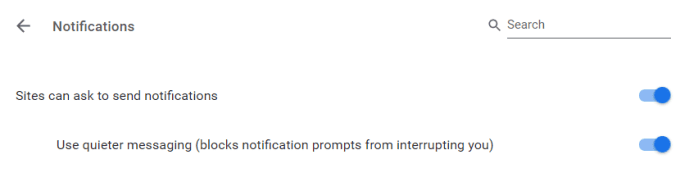
Με τις πιο αθόρυβες ειδοποιήσεις ενεργοποιημένες στο Chrome , ένα εικονίδιο ειδοποίησης σε σχήμα καμπάνας θα εμφανιστεί στη γραμμή διευθύνσεων.
Όταν τοποθετείτε το ποντίκι πάνω από το εικονίδιο, θα δείτε ένα μήνυμα που θα σας ενημερώνει ότι μια ειδοποίηση έχει αποκλειστεί. Θα σας δώσει επίσης την επιλογή να το δείτε.
Πώς να αποκλείσετε διαφημίσεις που καταλαμβάνουν πάρα πολλούς πόρους(How To Block Ads That Take Up Too Many Resources)
Αν και η Google δεν πρόκειται να εξαλείψει όλες τις διαφημίσεις από το πρόγραμμα περιήγησής της, προσπαθεί να σας δώσει την επιλογή να αποκλείσετε τις πιο παρεμβατικές. Οι διαφημίσεις καταλαμβάνουν πάρα πολλούς πόρους συστήματος. Ο αποκλεισμός τους εξοικονομεί διάρκεια ζωής της μπαταρίας σε κινητές συσκευές και βελτιώνει την εμπειρία περιήγησής σας.
Ακολουθήστε τα παρακάτω βήματα για να αποκλείσετε διαφημίσεις στο Google Chrome :
- Ανοίξτε το πρόγραμμα περιήγησης Chrome.
- Πληκτρολογήστε chrome://flags/#enable-heavy-ad-intervention στη γραμμή διευθύνσεων του προγράμματος περιήγησης και πατήστε Enter.
- Ανοίξτε το αναπτυσσόμενο μενού στην ενότητα Παρέμβαση βαριάς διαφήμισης(Heavy Ad Intervention) και επιλέξτε Ενεργοποιημένο.(Enabled.)

- Κάντε κλικ στην Επανεκκίνηση(Relaunch ) στο κάτω αναδυόμενο παράθυρο για επανεκκίνηση του προγράμματος περιήγησής σας.
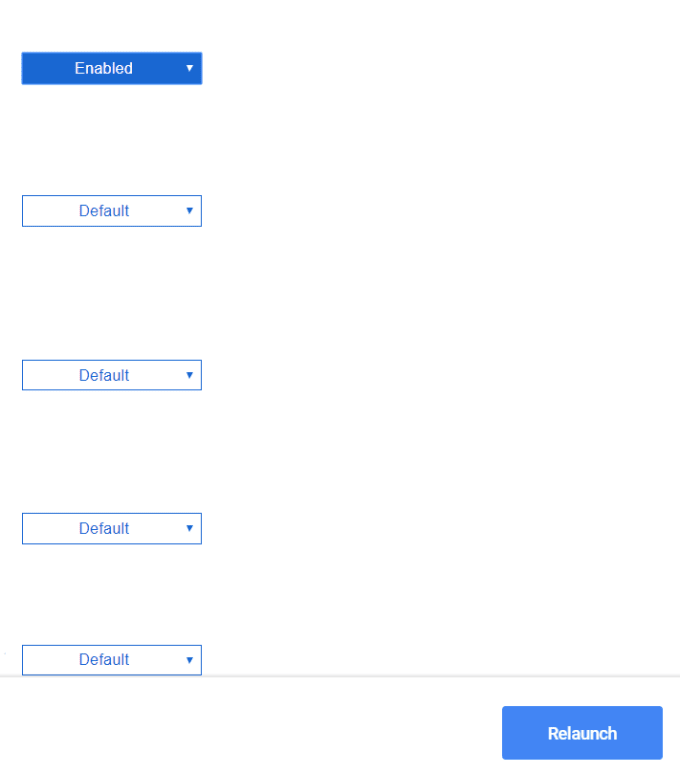
Εάν δεν βλέπετε την επιλογή, σημαίνει ότι δεν χρησιμοποιείτε το Chrome 80 και πρέπει να κάνετε αναβάθμιση μεταβαίνοντας στη σελίδα Ρυθμίσεις(Settings) .
Από το πρόγραμμα περιήγησης Chrome, πληκτρολογήστε chrome://settings/help στη γραμμή διευθύνσεων. Θα σας μεταφέρει απευθείας στις ρυθμίσεις σας όπου μπορείτε να κάνετε αναβάθμιση στην πιο πρόσφατη έκδοση του Chrome .
Αποκλεισμός διαφημίσεων στο Chrome χρησιμοποιώντας επεκτάσεις(Block Ads On Chrome Using Extensions)
Ένας άλλος τρόπος για να αποκλείσετε διαφημίσεις που όχι μόνο ενοχλούν αλλά επιβραδύνουν την εμπειρία περιήγησής σας είναι να χρησιμοποιήσετε τις επεκτάσεις του Chrome . ( Οι χρήστες του Microsoft Edge μπορούν(Microsoft Edge users) να πάνε εδώ για παρόμοιες μεθόδους αποκλεισμού διαφημίσεων).
Adblock Plus
Το Adblock Plus(Adblock Plus) είναι ένα δωρεάν πρόγραμμα αποκλεισμού διαφημίσεων για το Google Chrome(Google Chrome) .

Τα χαρακτηριστικά περιλαμβάνουν:
- Αποκλεισμός αναδυόμενων παραθύρων.
- Προσαρμόστε λειτουργίες όπως η προσθήκη στη λίστα επιτρεπόμενων των αγαπημένων σας τοποθεσιών.
- Βελτιώστε(Enhance) το απόρρητο σταματώντας την παρακολούθηση και την απόκρυψη κακόβουλου λογισμικού στις διαφημίσεις.
- Απολαύστε ταχύτερους χρόνους φόρτωσης.
uBlock Origin
Το uBlock Origin είναι μια επέκταση για το Chrome για τον αποκλεισμό διαφημίσεων.

Τα χαρακτηριστικά του uBlock περιλαμβάνουν:
- Φόρτωση και επιβολή χιλιάδων φίλτρων.
- Ανάγνωση και δημιουργία φίλτρων από αρχεία κεντρικού υπολογιστή.
- Εύκολη χρήση μνήμης και CPU.
Ghostery
Το Ghostery(Ghostery) είναι μια δωρεάν επέκταση Chrome που αποκλείει τις διαφημίσεις από ιστοσελίδες και εξαλείφει την ακαταστασία.

Ghostery επίσης:
- Σας επιτρέπει να προβάλλετε και να αποκλείετε προγράμματα παρακολούθησης ιστοτόπων, ώστε να μπορείτε να δείτε ποιος συλλέγει τα δεδομένα σας.
- Επιταχύνει(Speeds) τους χρόνους φόρτωσης σελίδας και βελτιστοποιεί την απόδοση του προγράμματος περιήγησης.
- Προσφέρει πολλές πληροφορίες και πίνακες εργαλείων προβολής, ώστε να μπορείτε να εστιάσετε στις πληροφορίες που είναι πιο σχετικές με εσάς.
Γνωρίζοντας πώς να σταματήσετε τις ειδοποιήσεις του Chrome , την αυτόματη αναπαραγωγή βίντεο, τις επικαλύψεις και τις διαφημίσεις θα σας βοηθήσει να απολαύσετε μια πιο ευχάριστη και λιγότερο ενοχλητική εμπειρία προγράμματος περιήγησης στον ιστό.
Related posts
Πώς να κατεβάσετε το πρόγραμμα εγκατάστασης του Google Chrome εκτός σύνδεσης (αυτόνομο).
Πώς να εγκαταστήσετε και να απεγκαταστήσετε τις επεκτάσεις του Chrome
Πώς να αποθηκεύσετε καρτέλες στο πρόγραμμα περιήγησης Chrome
Πώς να φτιάξετε μια απλή επέκταση Chrome
Πώς να κάνετε το Chrome να χρησιμοποιεί λιγότερη RAM και CPU
Πώς να διορθώσετε το "err_address_unreachable" στο Google Chrome
Πώς να ενημερώσετε το Raspberry Pi
Πώς να ανοίξετε ένα κλειδωμένο αρχείο όταν το χρησιμοποιεί άλλο πρόγραμμα
Εγκατάσταση προσθηκών GIMP: Ένας οδηγός πώς να το κάνετε
Πώς να αποθηκεύσετε, να επεξεργαστείτε και να αφαιρέσετε κωδικούς πρόσβασης στο Chrome
Πώς να ανοίξετε ένα αρχείο HTML στο Google Chrome
Πώς να αποκλείσετε ιστότοπους στο Google Chrome
Πώς να δημιουργήσετε μια ομάδα στο Microsoft Teams
Πώς να κάνετε σίγαση μιας καρτέλας προγράμματος περιήγησης σε Chrome, Safari, Firefox και άλλα
Πώς να σαρώσετε πολλές σελίδες σε ένα αρχείο PDF
Πώς να χρησιμοποιήσετε το κουμπί κοινής χρήσης στο Google Chrome για Android
Πώς να επαναφέρετε τις εργοστασιακές ρυθμίσεις ενός Xbox One ή Xbox Series X
Πώς να τραβήξετε στιγμιότυπα οθόνης στο Nintendo Switch
Αφαιρέστε άμεσα φόντο από εικόνες χρησιμοποιώντας AI
Αλλάξτε τη θέση του φακέλου λήψεων στο Google Chrome
